1、首先打开此电脑,点击计算机,如图所示。在使用电脑的时候,对于一些不需要使用的软件,用户在卸载的过程中就要将其卸载干净,防止下载安装时因为卸载不干净而无法安装,例如近日就有用户的电脑在安装ps时因为卸载不干净无法安装,那么ps卸载不干净无法安装怎么办呢?这里小编就来告诉大家电脑ps卸载不干净无
1、首先打开此电脑,点击计算机,如图所示。
在使用电脑的时候,对于一些不需要使用的软件,用户在卸载的过程中就要将其卸载干净,防止下载安装时因为卸载不干净而无法安装,例如近日就有用户的电脑在安装ps时因为卸载不干净无法安装,那么ps卸载不干净无法安装怎么办呢?这里小编就来告诉大家电脑ps卸载不干净无法安装解决方法。
具体方法:
1、首先打开此电脑,点击计算机,如图所示。
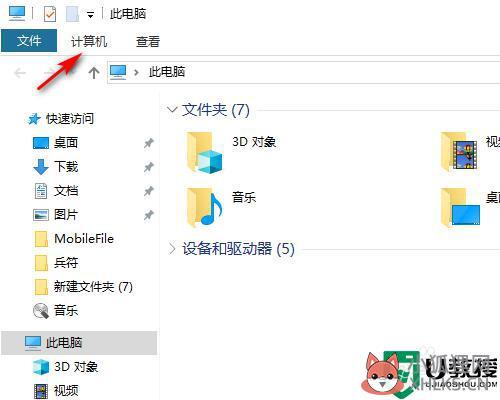
2、然后打开点击设置,如图所示。
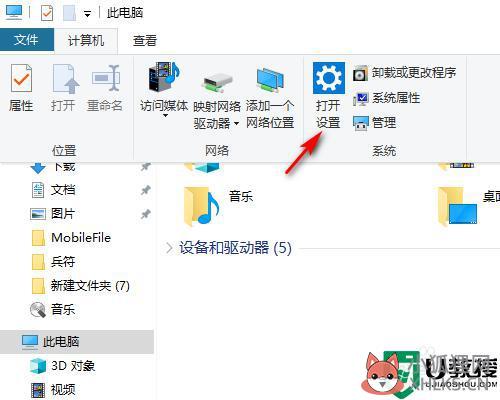
3、然后在Windows设置中点击应用,如图所示。
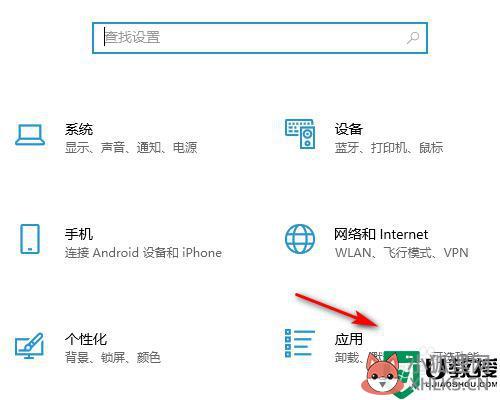
4、然后在应该和功能中点击PhotoShop CC 2019,如图所示。
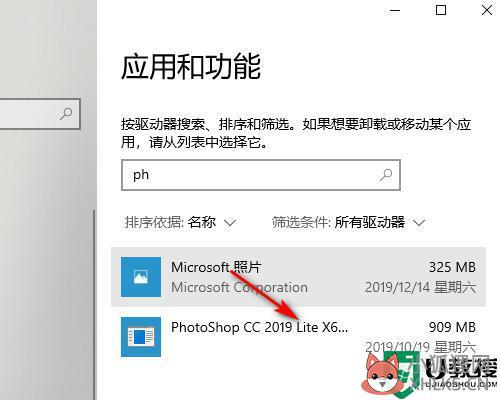
5、然后点击卸载,如图所示。
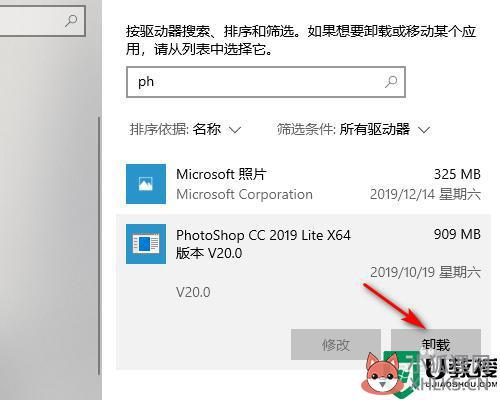
6、最后在弹出的窗口中点击确定即可,如图所示。
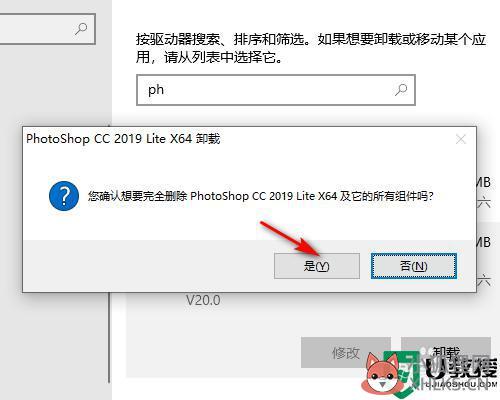
以上就是小编给大家电脑ps卸载不干净无法安装解决方法了,有遇到这种情况的用户可以按照小编的方法来进行解决,希望能够帮助到大家。









